แก้ไข: แอพที่ไม่ได้ปักหมุดกลับมาอีกครั้งใน Windows 11

หากแอพและโปรแกรมที่ไม่ได้ปักหมุดกลับมาที่แถบงาน คุณสามารถแก้ไขไฟล์ Layout XML และนำบรรทัดกำหนดเองออกไปได้
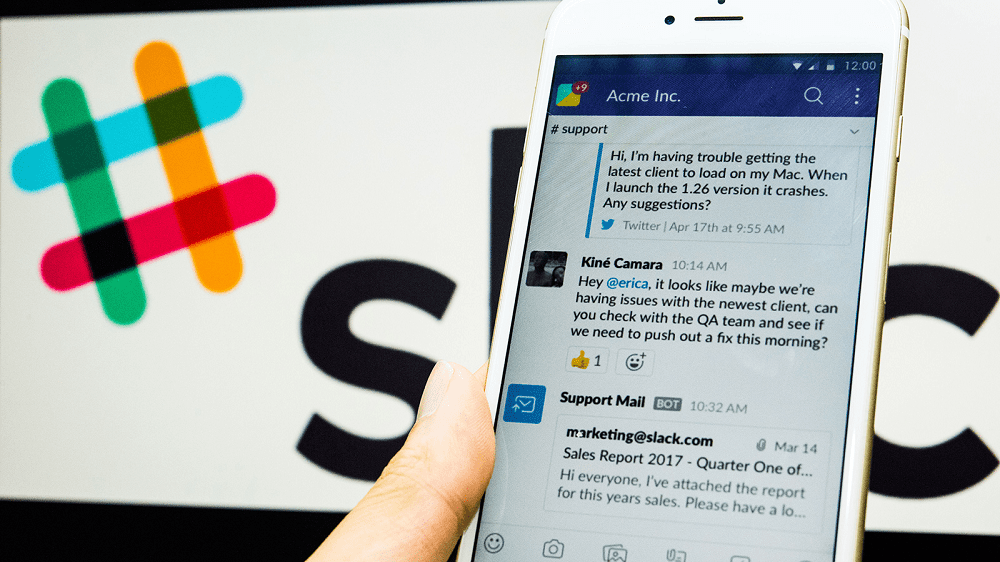
หนึ่งในคุณสมบัติที่ Slack นำเสนอคือข้อความที่ส่งเมื่อเข้าร่วมและออกจากช่อง ตามค่าเริ่มต้น ข้อความต้อนรับและออกจากช่องจะถูกส่งโดยอัตโนมัติเมื่อมีคนเข้าร่วมหรือออกจากช่อง
ข้อความการเข้าร่วมช่องได้รับการออกแบบมาเพื่อช่วยทำลายน้ำแข็งและให้ผู้เข้าร่วมใหม่โพสต์คำทักทายด้วยตนเอง หรือได้รับการต้อนรับจากสมาชิกช่องปัจจุบัน แทนที่จะเข้าร่วมและซุ่มซ่อนอย่างเงียบๆ เป็นการกระตุ้นให้มีการพูดคุยแบบเป็นกันเอง และช่วยให้ผู้เข้าร่วมใหม่รู้สึกประหม่าน้อยลงในการพูดคุยกับคนอื่นๆ ข้อความที่ฝากไว้ที่ช่องนั้นมีวัตถุประสงค์เพื่อให้ข้อมูล ดังนั้นสมาชิกที่ต่อเนื่องของช่องจึงสามารถรับรู้ได้ว่ามีใครบางคนจากไป
ตามค่าเริ่มต้น การเข้าร่วมและออกจากข้อความจะถูกโพสต์สำหรับผู้ใช้ทุกคนที่เข้าร่วมหรือออกจากทุกช่อง สิ่งนี้มีประโยชน์สำหรับช่องเล็ก ๆ แต่ในช่องขนาดใหญ่ โดยเฉพาะอย่างยิ่งช่องที่มีผู้ใช้จำนวนมาก ข้อความอาจสูญหายหรือน่ารำคาญก็ได้ โชคดีที่ Slack เสนอความสามารถในการปิดการใช้งานข้อความอย่างน้อยบางส่วน
ในการกำหนดค่าพื้นที่ทำงานไม่ให้ส่งข้อความเข้าร่วมและออกจากช่อง คุณต้องเรียกดูหน้าการตั้งค่าพื้นที่ทำงานและสิทธิ์ ขั้นแรกคุณต้องคลิกชื่อพื้นที่ทำงานที่มุมบนขวาก่อน ถัดไป ในเมนูแบบเลื่อนลง ให้เลือก "การตั้งค่าและการดูแลระบบ" จากนั้นเลือก "การตั้งค่าพื้นที่ทำงาน" เพื่อเปิดการตั้งค่าพื้นที่ทำงานในแท็บใหม่
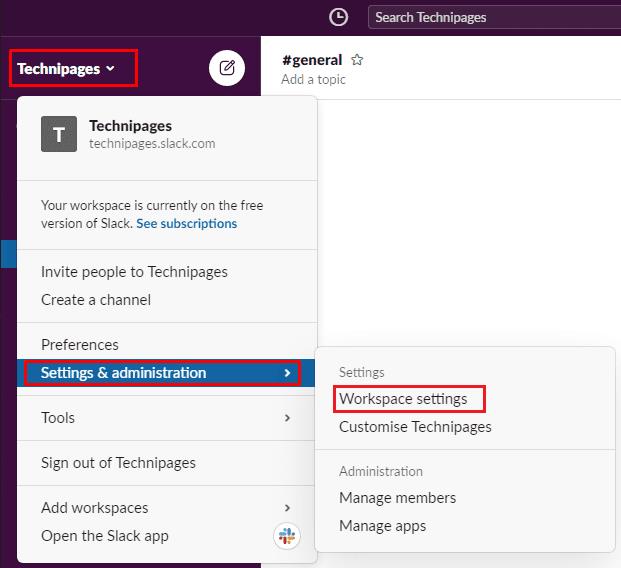
หากต้องการไปที่การตั้งค่าพื้นที่ทำงาน ให้คลิกที่ชื่อพื้นที่ทำงานในแถบด้านข้าง จากนั้นเลือก "การตั้งค่าและการดูแลระบบ" และ "การตั้งค่าพื้นที่ทำงาน"
ในแท็บ "การตั้งค่า" เริ่มต้น ให้คลิกที่ปุ่ม "ขยาย" สำหรับการตั้งค่า "เข้าร่วมและฝากข้อความในช่อง"
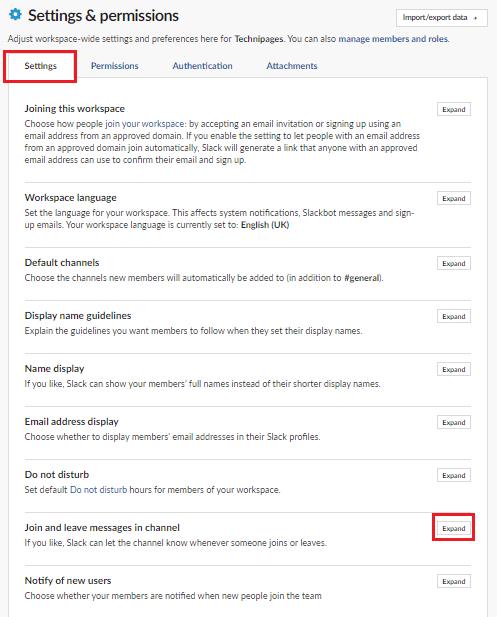
คลิก "ขยาย" ถัดจาก "เข้าร่วมและฝากข้อความในช่อง" ในแท็บ "การตั้งค่า" เริ่มต้น
เมื่ออยู่ในส่วนเข้าร่วมและฝากข้อความ ให้ยกเลิกการเลือกช่องทำเครื่องหมาย "แสดงข้อความเมื่อมีคนเข้าร่วมหรือออกจากช่อง" เมื่อปิดใช้งานการตั้งค่านี้ ข้อความเข้าร่วมและฝากข้อความจะถูกโพสต์เมื่อมีคนเข้าร่วมหรือออกจากช่องส่วนตัวหรือเมื่อมีคนเข้าร่วมช่องสาธารณะที่มีสมาชิกน้อยกว่ายี่สิบคน
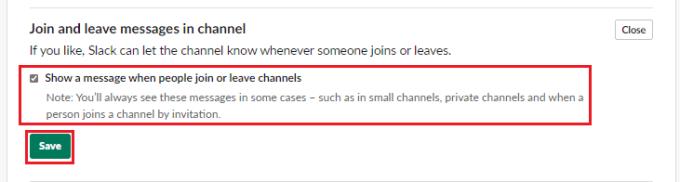
ยกเลิกการเลือกช่องทำเครื่องหมาย "แสดงข้อความเมื่อมีคนเข้าร่วมหรือออกจากช่อง"
เข้าร่วมและฝากข้อความเป็นวิธีที่เป็นประโยชน์ในการต้อนรับและจดจำผู้ใช้ที่เข้าร่วมและออกจากช่อง Slack หากคุณทำตามขั้นตอนในคู่มือนี้ คุณสามารถปิดใช้งานข้อความเหล่านี้ได้สำหรับสถานการณ์ส่วนใหญ่
หากแอพและโปรแกรมที่ไม่ได้ปักหมุดกลับมาที่แถบงาน คุณสามารถแก้ไขไฟล์ Layout XML และนำบรรทัดกำหนดเองออกไปได้
ลบข้อมูลที่บันทึกจากการเติมข้อมูลอัตโนมัติของ Firefox โดยทำตามขั้นตอนง่าย ๆ และรวดเร็วสำหรับอุปกรณ์ Windows และ Android.
ในบทเรียนนี้ เราจะแสดงวิธีการรีเซ็ตแบบซอฟต์หรือฮาร์ดบน Apple iPod Shuffle.
มีแอปที่ยอดเยี่ยมมากมายบน Google Play ที่คุณไม่สามารถช่วยได้แต่ต้องสมัครสมาชิก หลังจากนั้นรายการนั้นจะเพิ่มขึ้น และคุณจะต้องจัดการการสมัครสมาชิก Google Play ของคุณ
การค้นหาไพ่ที่ถูกต้องเพื่อชำระเงินในกระเป๋าของคุณอาจเป็นเรื่องยุ่งยาก ในช่วงไม่กี่ปีที่ผ่านมา บริษัทต่างๆ ได้พัฒนาและเปิดตัวโซลูชันการชำระเงินแบบไม่สัมผัส
การลบประวัติการดาวน์โหลด Android ช่วยเพิ่มพื้นที่จัดเก็บและยังมีประโยชน์อื่น ๆ อีกมากมาย นี่คือขั้นตอนที่ต้องทำตาม.
คู่มือนี้จะแสดงวิธีลบภาพถ่ายและวิดีโอจาก Facebook โดยใช้ PC, อุปกรณ์ Android หรือ iOS.
เราใช้เวลาสั้นๆ กับ Galaxy Tab S9 Ultra และมันเป็นแท็บเล็ตที่สมบูรณ์แบบสำหรับการจับคู่กับคอมพิวเตอร์Windows ของคุณหรือ Galaxy S23
ปิดเสียงข้อความกลุ่มใน Android 11 เพื่อควบคุมการแจ้งเตือนสำหรับแอพ Messages, WhatsApp และ Telegram.
ล้างประวัติ URL บนแถบที่อยู่ใน Firefox และเก็บเซสชันของคุณให้เป็นส่วนตัวโดยทำตามขั้นตอนที่เร็วและง่ายเหล่านี้.







